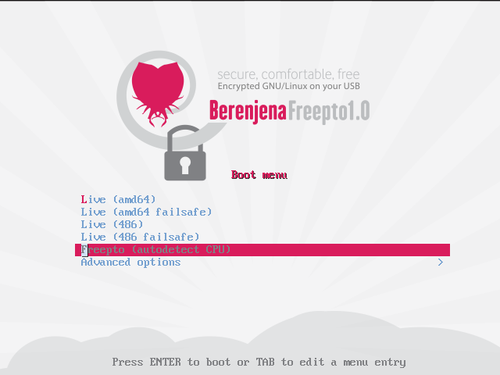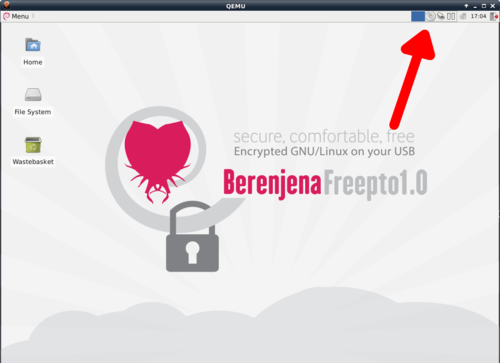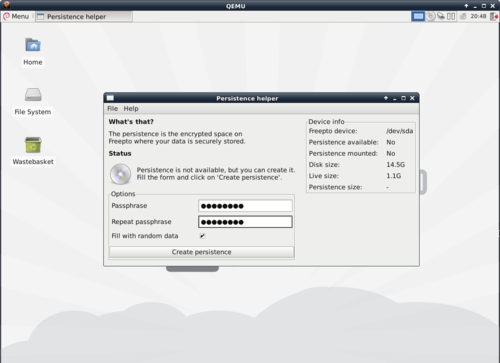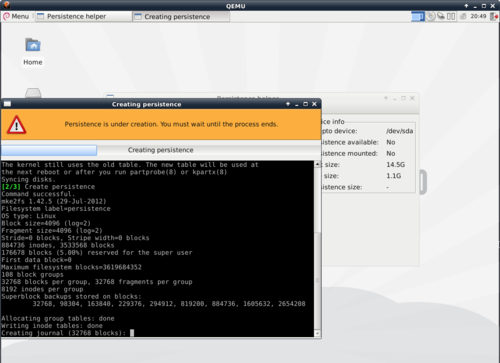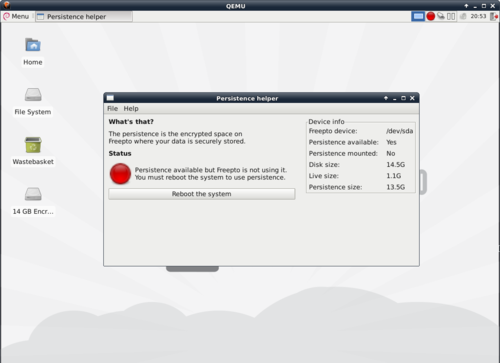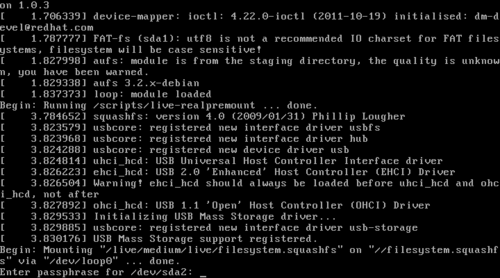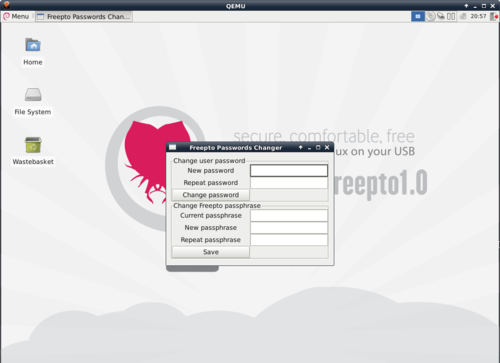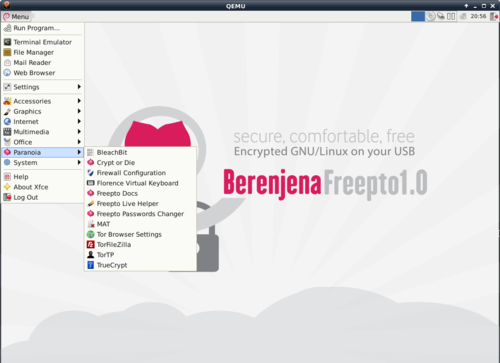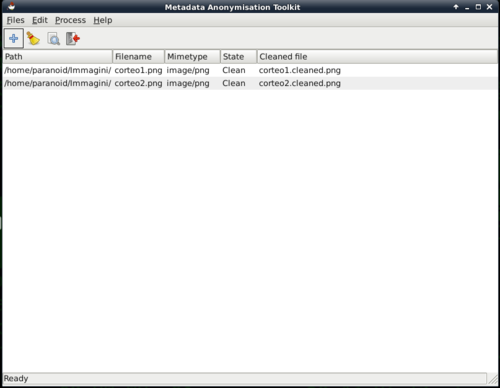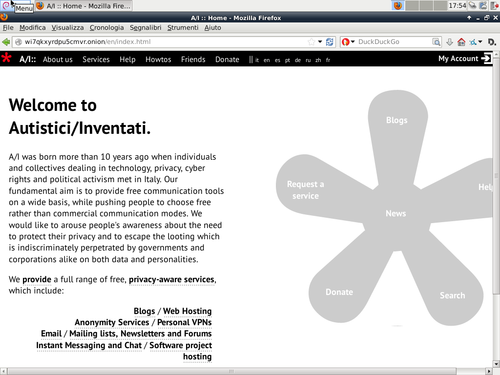- 1 What is Freepto?
- 2 How can I boot freepto?
- 3 First run of freepto
- 4 Paranoia tools
- 5 Secure communications
- 6 Protecting data
- 7 Accessing Tor Hidden Services
- 8 Running freepto on untrusted hardware
- 9 Customizing freepto
- 10 Creating a freepto usb stick
What is Freepto?¶
Freepto is an operating system based on Debian GNU/Linux. It can boot from an usb pendrive, without ever touching your computer’s disk.
With freepto you have your operating system always in your pocket, you can run it from any computer, and you never have to install Linux.
There are many other systems similar to freepto, but freepto pays particular attention to usability and security: it aims to be a complete operating system, with full disk encryption and other security solutions, always in your pocket.
Official site is www.freepto.mx
How can I boot freepto?¶
Per avviare freepto è necessario settare il proprio BIOS per effettuare il boot da USB.
Per selezionare il boot da USB, premere, subito dopo l’accensione del computer, il tasto ESC: questo dovrebbe far apparire un pannello di selezione del dispositivo di boot. Seleziona la penna USB!
Se questo non dovesse riuscire, si dovrà accedere al BIOS: solitamente è sufficiente durante l’avvio del computer premere uno di questi tasti: ESC, F2, Canc o F10. Purtroppo è impossibile indicare una procedura valida per tutti i casi, perché il menu del BIOS è differente da modello a modello. Quindi, almeno in questo caso, Google è tuo amico: cerca, ad esempio “boot usb” seguito dal modello / marca del tuo computer. Configurato il BIOS per l’avvio da USB, puoi semplicemente riavviare ed aspettare che freepto venga avviata.
Se tutto va per il verso giusto vedrai una schermata simile a questa:
First run of freepto¶
Create persistence¶
The first time you run freepto, you still do not have an encryption passphrase, so your freepto isn’t saving any data. To be able to save data, and thus fully use freepto, click on the CD-ROM icon on the topright of the screen, in the system tray.
A popup will open:
you should enter a passphrase. That passphrase is what protects your data, so you should choose it with care. It should be very hard to guess, but you should never forget it: if you forget it, noone will give your data back.
After entering the passphrase, click on “Create persistence”
Wait for the process to be completed. If you ticked the “fill with random data” (which is strongly advised) it could take up to one hour.
Close the window, and the previous one will get updated. You need to reboot now, so let’s do it.
At boot, freepto will ask for a password with a screen like this:
Type your passphrase. Please note: the password will not be printed on screen, nor even as asterisks. This is expected, with the aim of avoiding that a malicious man behind your shoulder can read how long is your passphrase. So relax, just type, then press enter.
When the desktop appears, you will note a green circle on the topright of your screen: this means that persistence is working!
Change user password¶
The default user login is this:
- user:
paranoid - password:
live
To change the default password you can use the Freepto Password Changer, located in the Paranoia menu.
If you change the password without the persistence created and actived, when you reboot the system the user password will be the default one.
Paranoia tools¶
In the classic menu application we have introduced a new entry called “Paranoia”, where are located the most importart application for your security.
Here you can find application for anonymity, encryption and file cleaning. A better description of this tools is located in the next paragraphes.
Secure communications¶
Chat: Jabber + OTR¶
per le chat tra 2 persone, jabber+otr è il metodo più sicuro in assoluto.
Pidgin è il programma più adatto e semplice per farlo. Su freepto, lo troverete già configurato per l’uso di OTR.
Inoltre, pidgin userà tor in automatico: in questo modo nessuno saprà dove vi trovate, e chi controlla la vostra rete (università, access point pubblico, provider casalingo, datore di lavoro) non saprà nemmeno che state chattando.
Se avete già un account Riseup o A/I avete anche un account Jabber.
Per maggiori informazioni,consulta la sezione dell’opuscolo dedicata
Chat: IRC + TOR¶
Per conversazioni tra molti utenti, jabber può ancora essere usato, ma senza usare OTR: a questo punto la sicurezza dipende dall’affidabilità dei vostri gestori (ad esempio autistici.org è affidabile, gmail no).
Se la paranoia non è alta, IRC è un protocollo in cui le chat multi utente sono molto semplici da gestire. Il programma per usarlo è XChat, che su freepto è già configurato per usare TOR in modo da renderti più anonimo e connettersi ai server IRC di autistici/inventati in modo sicuro.
Considerate pero’ che su irc gli utenti, di default, non sono “autenticati” e chiunque potrebbe chiamarsi col nome di chiunque altro senza alcun controllo. Ci sono dei metodi per ovviare a questo limite, ovvero la registrazione dei nick; in breve, IRC e’ un’ottima piattaforma per chat con un livello di sicurezza medioalto e un utilizzo molto semplice.
Mail: GnuPG¶
Per mandare le email in modo sicuro, GPG è il tool definitivo. In frepto abbiamo installato thunderbird+enigmail: in questo modo c’è un gestore di posta comodo e che permette di gestire tutto ciò che vi serve circa la cifratura di file e email con gpg.
Protecting data¶
wipe¶
Il wipe sovrascrive il contenuto del file con dati casuali, prima di cancellare il file dall’indice. Infatti in genere quando si cancella un file si elimina solo la sua posizione in un indice, ma il suo contenuto rimane sul disco.
Per eseguire il wipe di un file e’ sufficente clickare con il pulsante destro sul file e scegliere “cancella in modo sicuro”
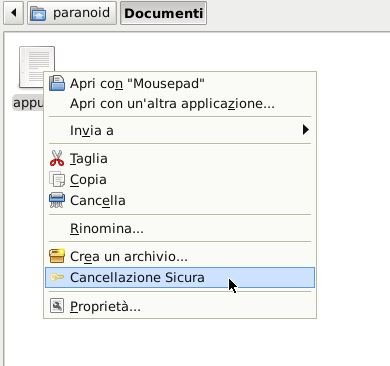
il wipe del file e’ piu’ utile sui filesystem non cifrati che su quelli cifrati! :)
A partire da freepto 0.1.2, questo puo’ essere fatto anche per intere directory: in questo modo si possono rapidamente cancellare in modo sicuro molti file semplicemente facendo tasto destro sulla directory e click.
MAT – Metadata Anonymisation Toolkit¶
La maggior parte dei file multimediali (file audio, immagini, video, pdf, documenti) contengono molti dati “nascosti” che potrebbero mettere a repentaglio l’anonimato; ad esempio, le immagini e i video contengono spesso il modello di camera utilizzato; e’ quindi bene eliminare questi dati prima di diffondere questi file.
Per usarlo e’ sufficiente aprire mat, cliccare su “Aggiungi” e scegliere i file da “pulire”. A questo punto i file appariranno nella finestra di MAT e possiamo selezionarli e premere il pulsante “pulisci”.
MAT creera’, per ogni file, una versione -cleaned, mantenendo invece inalterato l’originale.
Bleachbit¶
BleachBit e’ un programma integrato che esegue la cancellazione di una serie di dati potenzialmente sensibili di cui rimane traccia nelle cache del browser, in file temporanei generati da vari programmi e sul disco. Puoi vederlo come l’equivalente libero di CCleaner.
Tomb – The Crypto Undertaker¶
Tomb è un software opensource a riga di comando che permette la gestione di file cifrati.
L’assenza di un’interfaccia grafica lo rende adatto ad un’utenza più esperta.
Maggiori informazioni si possono trovare sul sito ufficiale: www.dyne.org/software/tomb
Accessing Tor Hidden Services¶
Su Freepto, Mozilla Firefox è configurato per utilizzare automaticamente Tor quando si tenta di accedere agli Hidden Service, ovvero tutte quelle URI che finiscono con “.onion”. Questo è possibile grazie a FoxyProxy un plugin che permette di utilizzare proxy diversi a seconda della destinazione che vogliamo raggiungere.
In questo modo non è necessario abilitare TorBrowser ogni volta che si vuole visitare un hidden service (anche se per garantirsi un maggiora anonimato è comunque consigliato utilizzarlo), ma è sufficiente raggiungere il sito web “.onion” come si farebbe con qualsiasi altro sito:
Running freepto on untrusted hardware¶
Se stai utilizzando freepto su un pc facilmente accessibile a chiunque (magari in un internet point, nell’auletta occupata di qualche università o in uno spazio occupato) considera che potrebbe esserci un keylogger (hardware) capace di registrare tutte le tue password, o piu’ banalmente una telecamera puntata sulla tastiera.
Quindi evita, durante l’avvio di freepto, di inserire la password di cifratura perchè questo renderebbe del tutto vana la protezione del file system cifrato.
Puoi avviare freepto nella versione “live” (senza fornire la tua password di cifratura, quindi usando il sistema al suo stato originale) e successivamente potrai scrivere in sicurezza le tue password (per loggarti su webmail, etc) avendo l’accortezza di utilizzare Florence, una tastiera virtuale che ti permette di avere protezione dalla presenza di keylogger hardware.
Ovviamente Florence non ti protegge dalla presenza di telecamere o da occhi indiscreti, quindi evita di utilizzare postazioni controllabili da telecamere (e’ successo che alcune password siano state captate in questo modo, quindi attenzione!)
Puoi avviare Florence attraverso il menu freepto ed avrai una finestre simile a questa:
Customizing freepto¶
Freepto e’ un sistema operativo completo, quindi e’ possibile aggiornarlo, installare nuovi programmi, personalizzarlo. Il modo migliore per installare nuovi programmi e’ synaptic; dalla sua interfaccia e’ possibile cercare “pacchetti” aggiuntivi, installarli, rimuoverli, aggiornarli. Al suo interno si trovano centinaia di programmi per fare qualsiasi cosa di cui abbiate bisogno: grafica, musica, presentazioni…
Creating a freepto usb stick¶
1. Download latest freepto image¶
Visita download.freepto.mx/latest e seleziona la cartella relativa alla tua lingua. Nel caso dell’italiano, e’ quella contenente it_IT. Nella pagina successiva, scarica il file il cui nome termina con .img (si tratta di circa 1GB)
2. Put the image on the usb stick¶
Linux¶
Inserisci la pennetta usb ed esegui il comando seguente per identificare il “device” a cui corrisponde.
Copia-incolla sul terminale il seguente comando:
dmesg | fgrep '[sd' avrai un output simile a questo:
[ 3773.548418] sd 5:0:0:0: [sdc] 15625216 512-byte logical blocks: (8.00 GB/7.45 GiB)
[ 3773.550759] sd 5:0:0:0: [sdc] Write Protect is off
[ 3773.550763] sd 5:0:0:0: [sdc] Mode Sense: 03 00 00 00
[ 3773.551747] sd 5:0:0:0: [sdc] No Caching mode page present
[ 3773.551752] sd 5:0:0:0: [sdc] Assuming drive cache: write through
[ 3773.555490] sd 5:0:0:0: [sdc] No Caching mode page present
[ 3773.555496] sd 5:0:0:0: [sdc] Assuming drive cache: write through
[ 3773.562702] sd 5:0:0:0: [sdc] No Caching mode page present
[ 3773.562705] sd 5:0:0:0: [sdc] Assuming drive cache: write through
[ 3773.562708] sd 5:0:0:0: [sdc] Attached SCSI removable diskLa parte “importante” di tutto l’output è quella racchiusa tra le parentesi quadre, nell’esempio precedente il device è: /dev/sdc
ATTENZIONE: indicando il device sbagliato puoi rischiare di cancellare per sbaglio TUTTI I DATI PRESENTI SUL TUO COMPUTER!
Quindi se hai dei dubbi ripeti l’operazione per essere certo di aver individuato il device giusto.
Per essere piu’ sicuri, puoi lanciare questo comando
sudo sh -c 'echo $(( $(blockdev --getsize64 /dev/sdX) / (1024*1024) ))' ovviamente devi sostituire a
sdX il nome del device che hai rilevato precedentemente.Questo comando ti dira’ la dimensione (in megabytes) del dispositivo; questo e’ un buon metodo empirico per non confondere le pennine esterne (da pochi giga) con il disco del computer (da centinaia di giga).
A questo punto puoi mettere la freepto sulla tua penna usb. Per farlo utilizzeremo il comando dd.
sudo dd if=freepto-it_IT_X.X.X.img of=/dev/sdXQuesto programma rimarra’ per molto tempo “in silenzio”, e’ perfettamente normale. Ci avvisera’ solo quando la scrittura sara’ terminata.
Pronta!
Mac OS X¶
Creare una freepto su Mac OS X dovrebbe essere simile a farlo su Linux, ma non abbiamo ancora un HOWTO dettagliato.
Windows¶
Non abbiamo ancora un HOWTO dettagliato per windows!